怎么给Word文档添加边框?
来源:网络收集 点击: 时间:2024-04-03【导读】:
在word文档中,为了使文档更美观,我们会给文档添加一些边框,边框一般有三种类型,分别为:文字边框、段落边框、页面边框,接下来就介绍一下在word中怎么给文档添加边框?品牌型号:华硕n511jw系统版本:Windows10软件版本:office word2013一、文字边框1/3分步阅读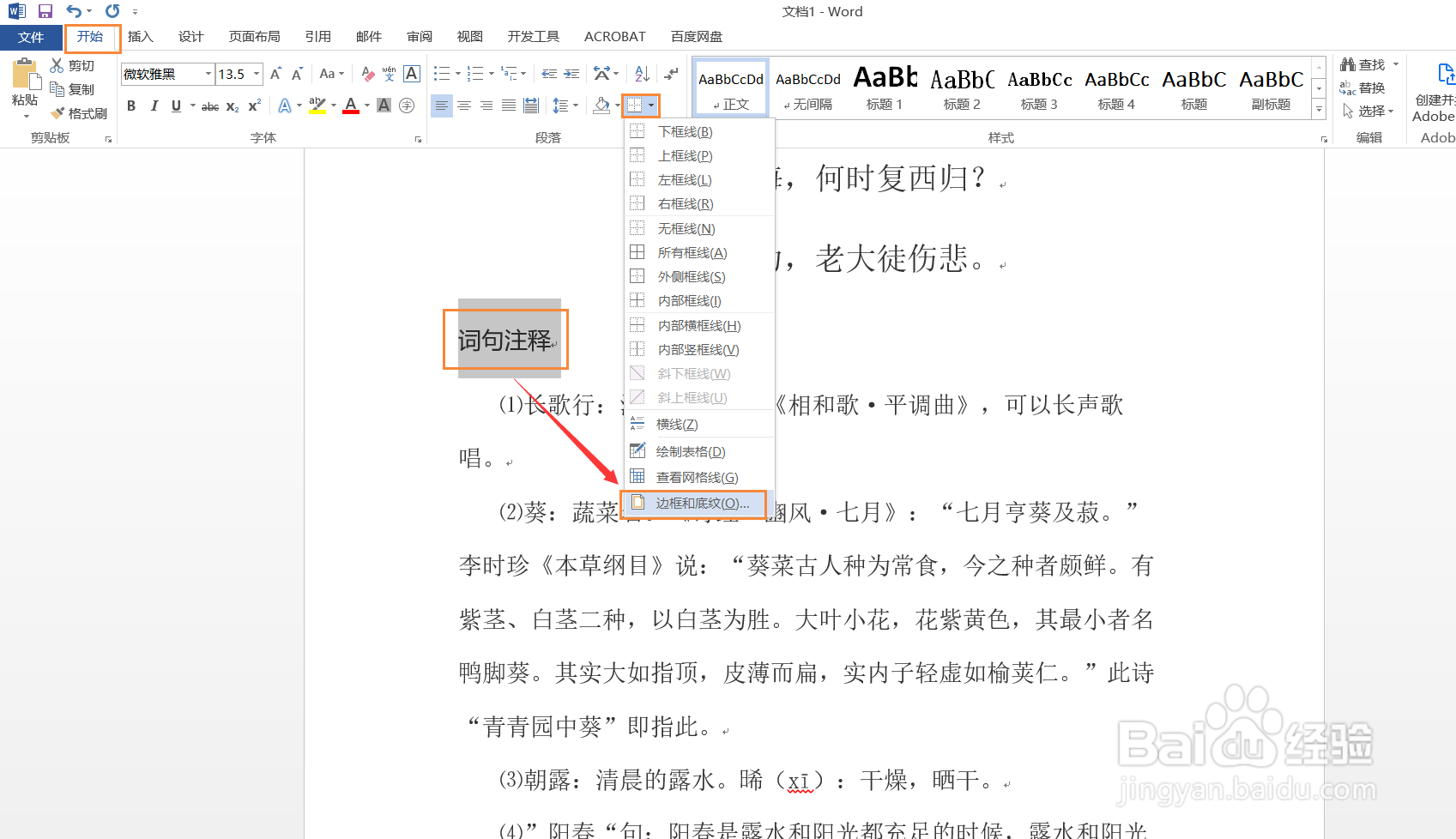 2/3
2/3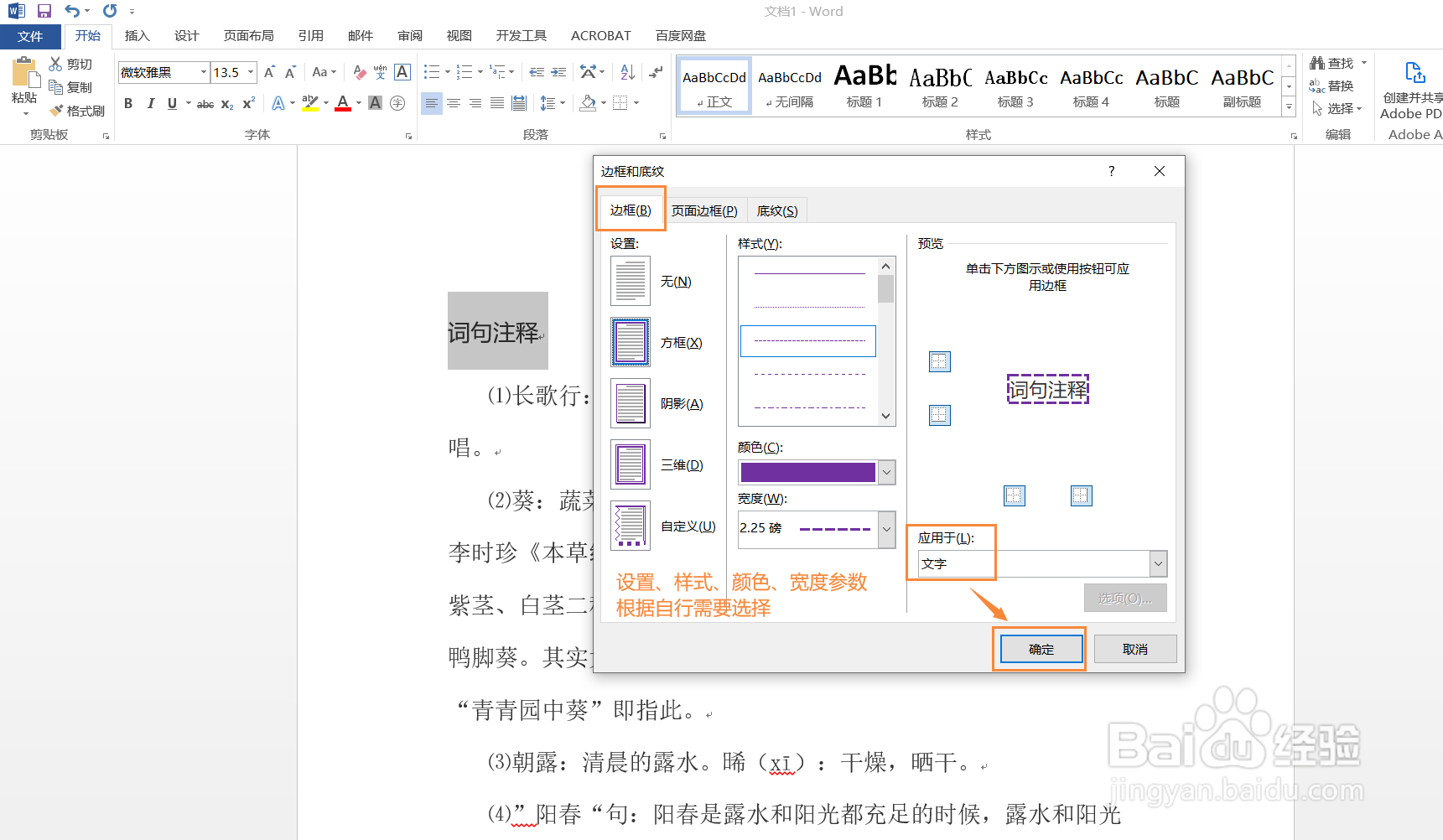 3/3
3/3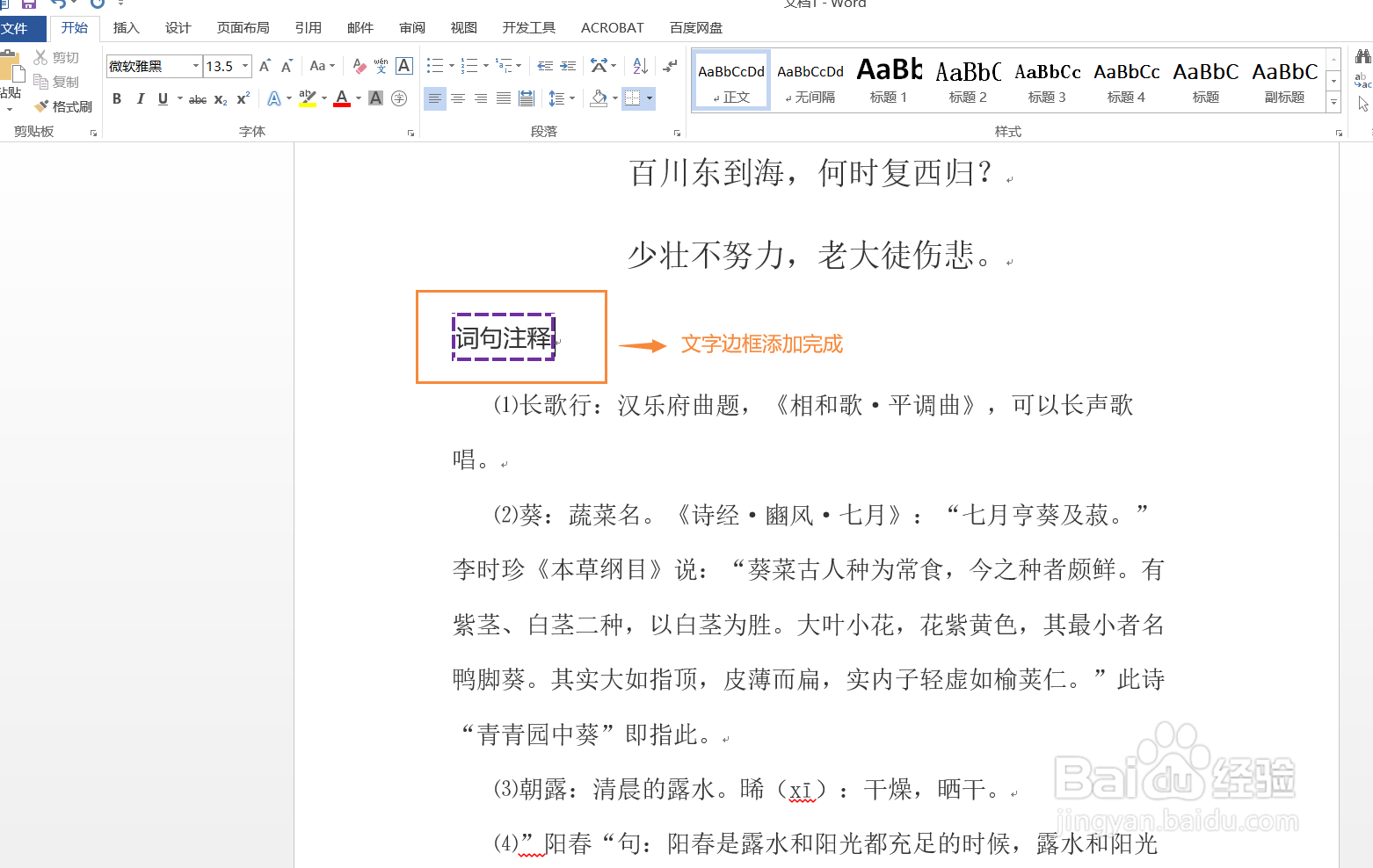 二、段落边框1/3
二、段落边框1/3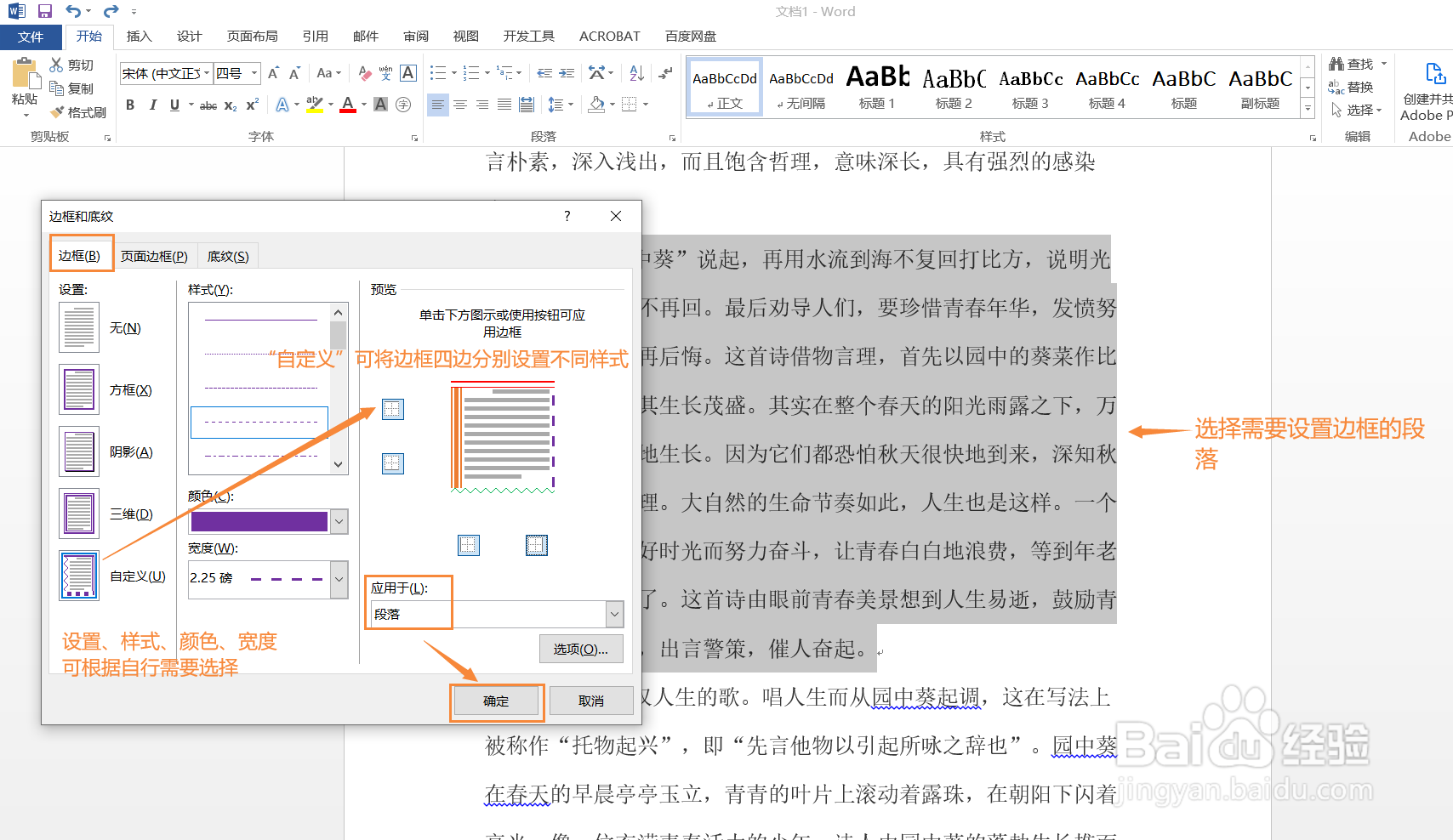 3/3
3/3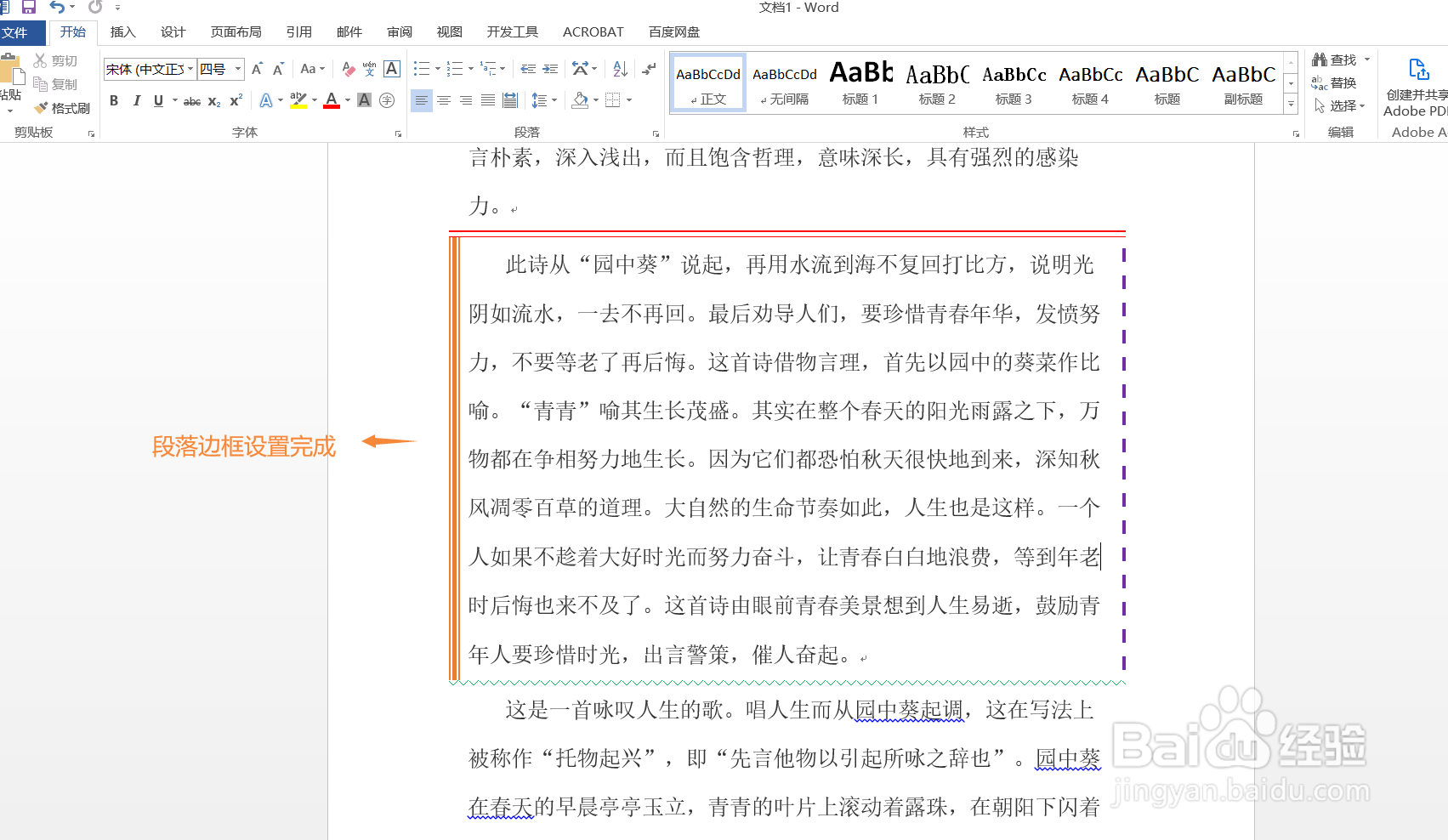 三、页面边框1/4
三、页面边框1/4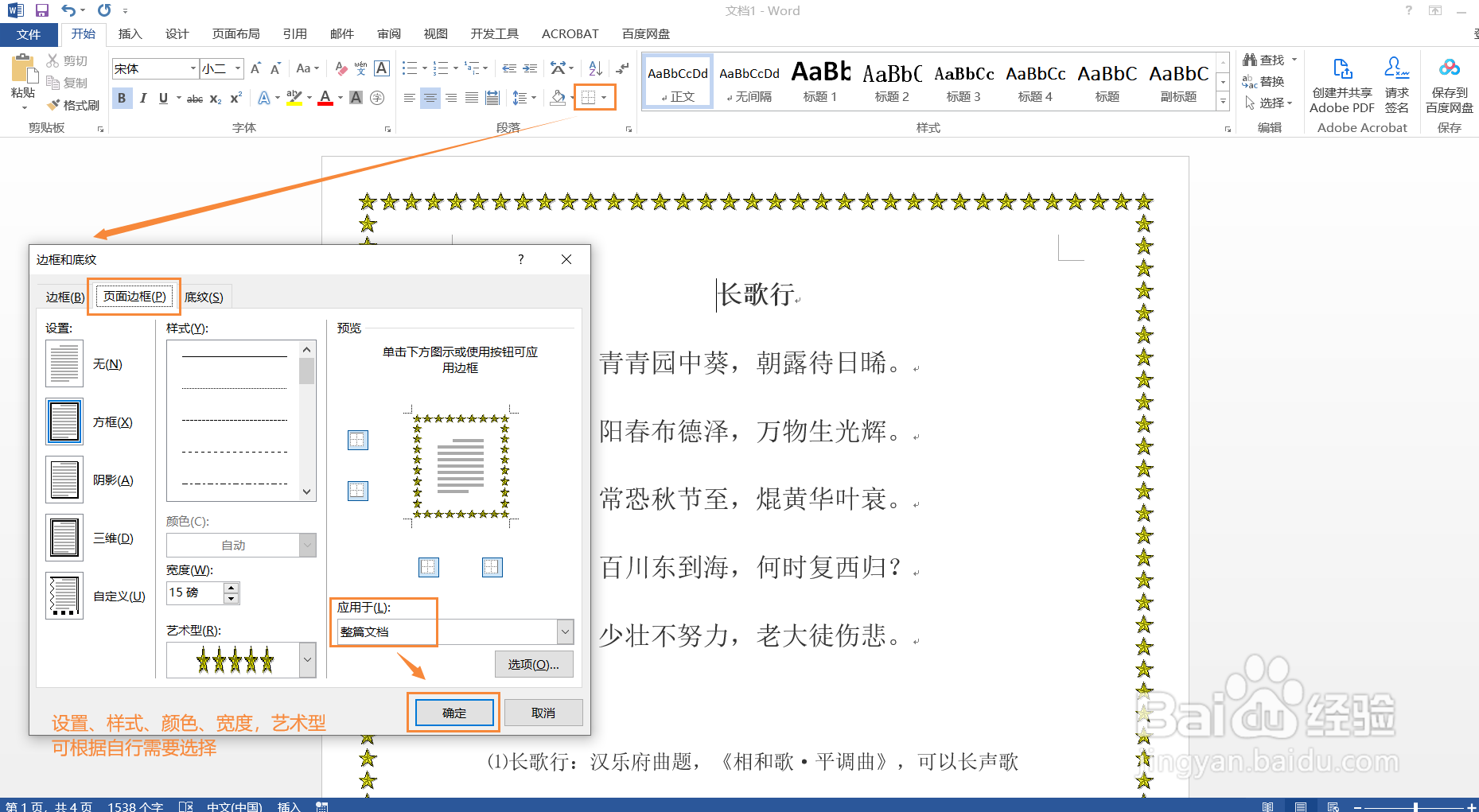 3/4
3/4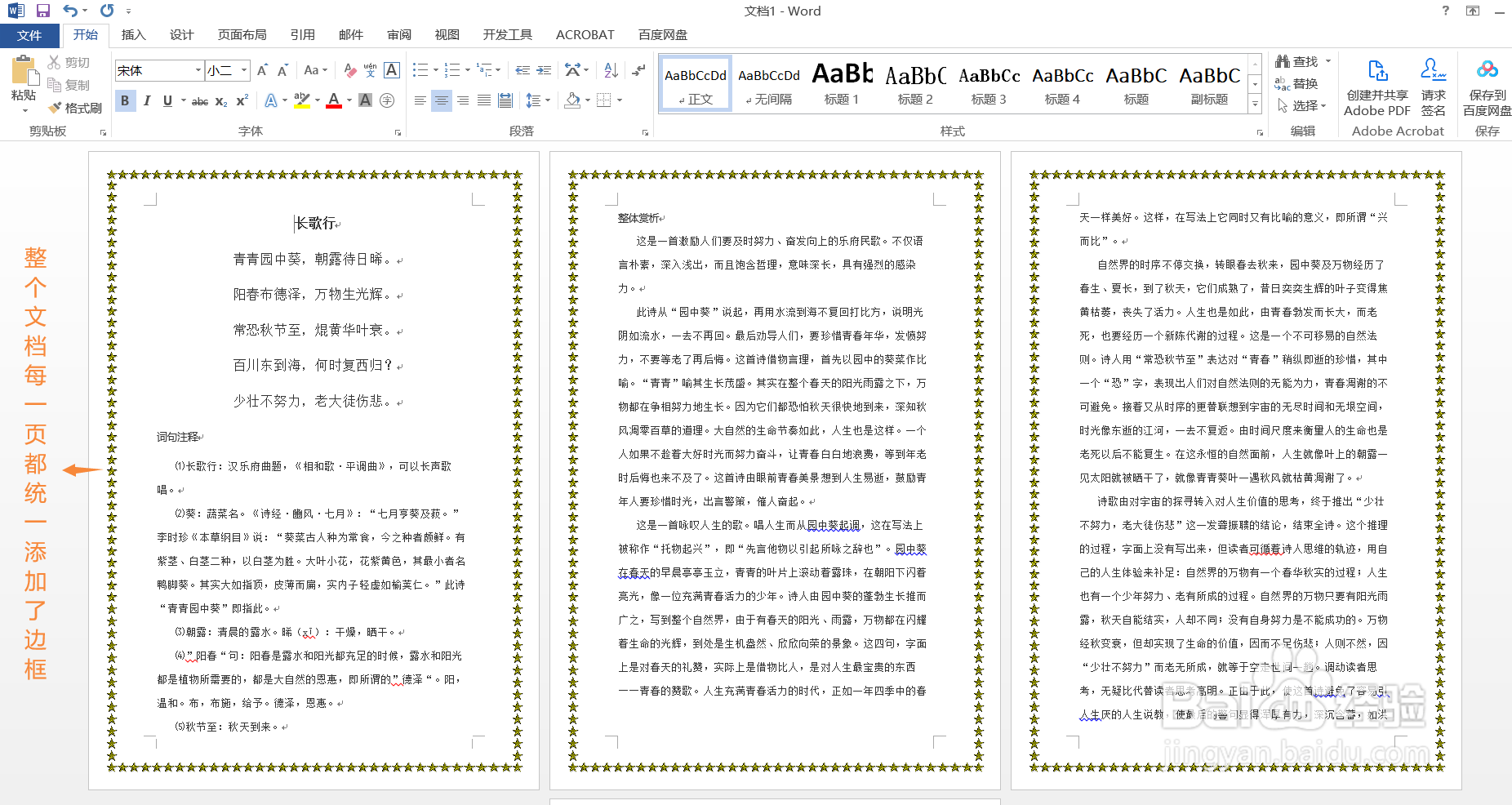 4/4
4/4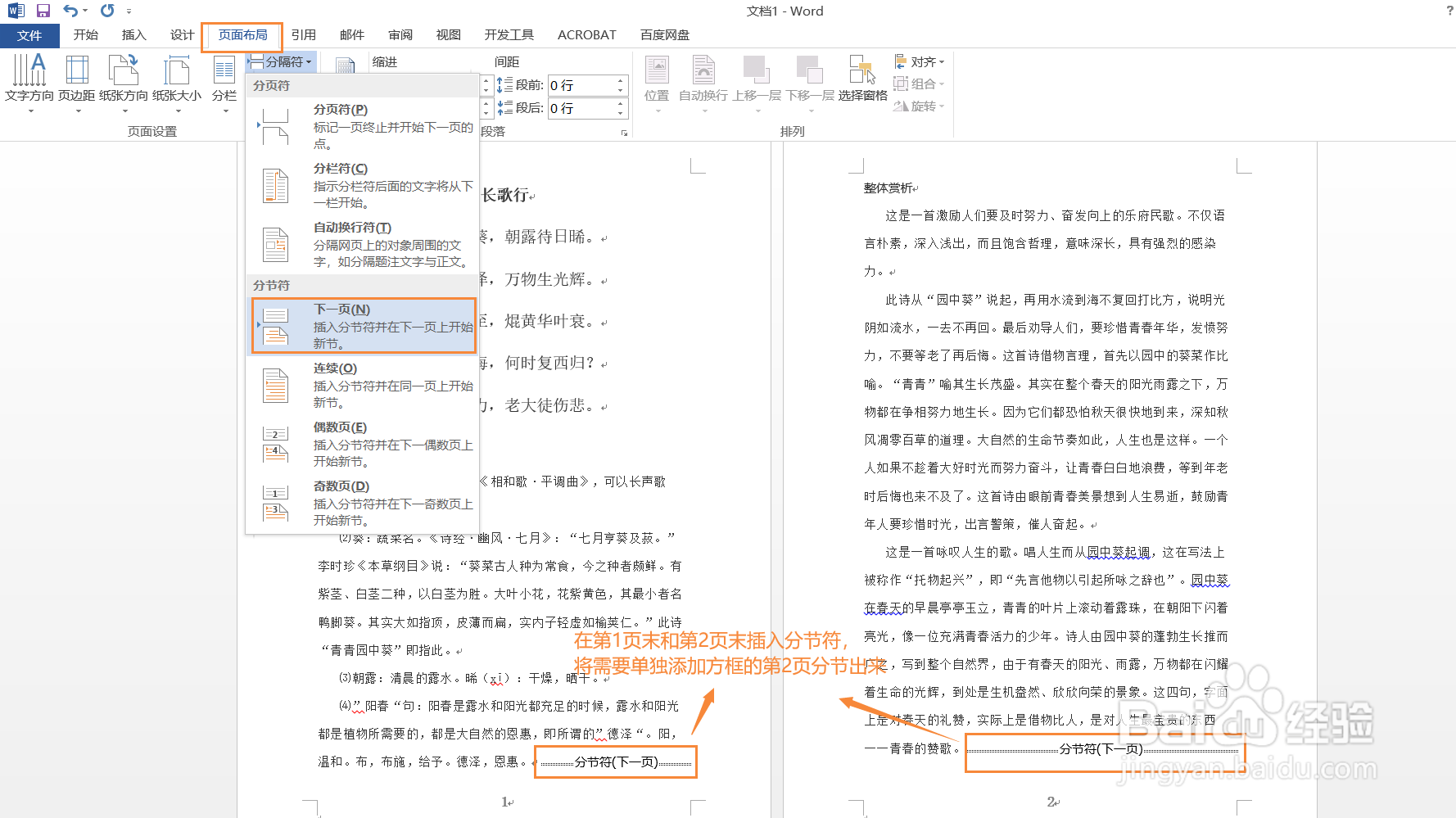
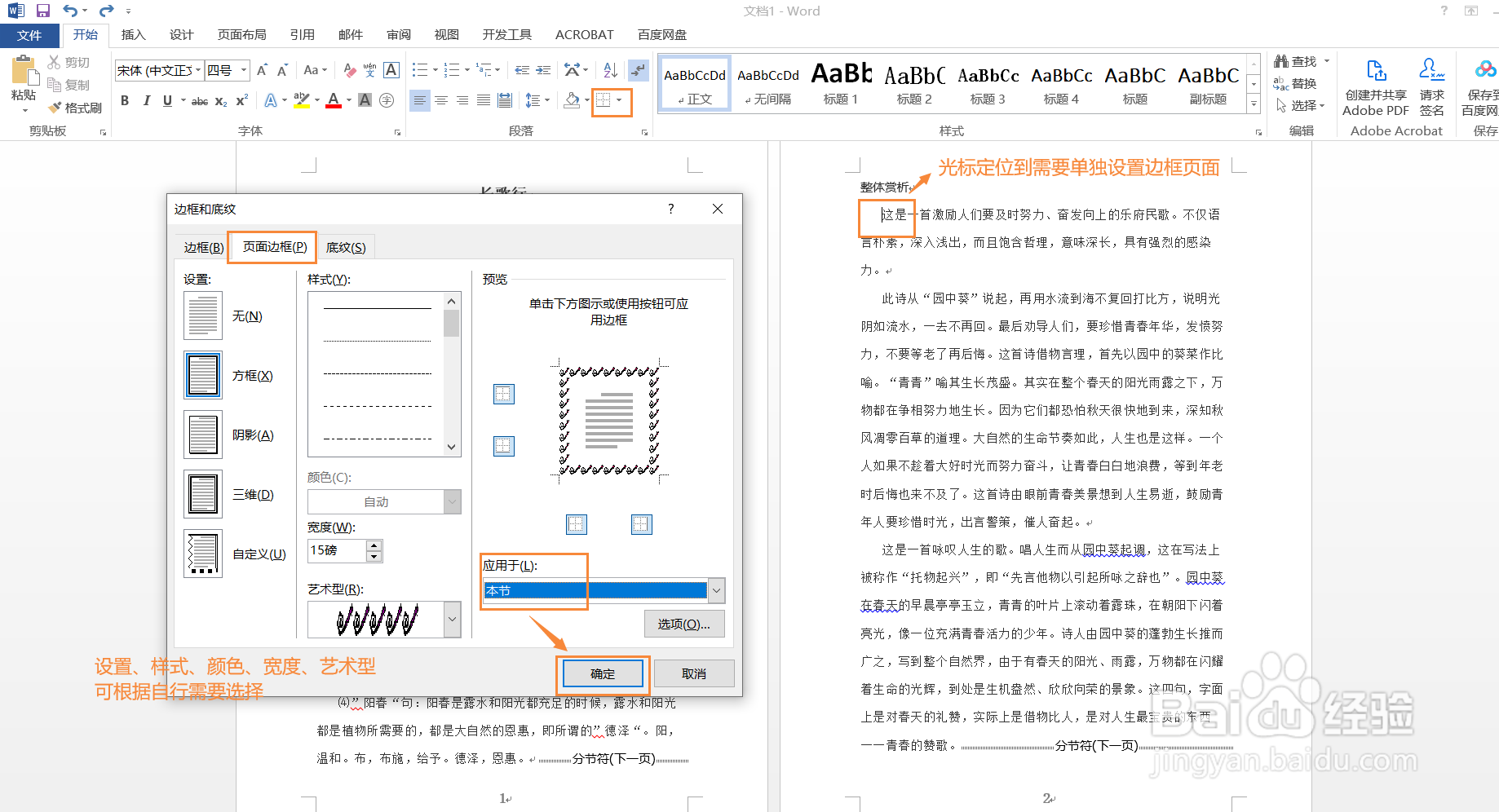
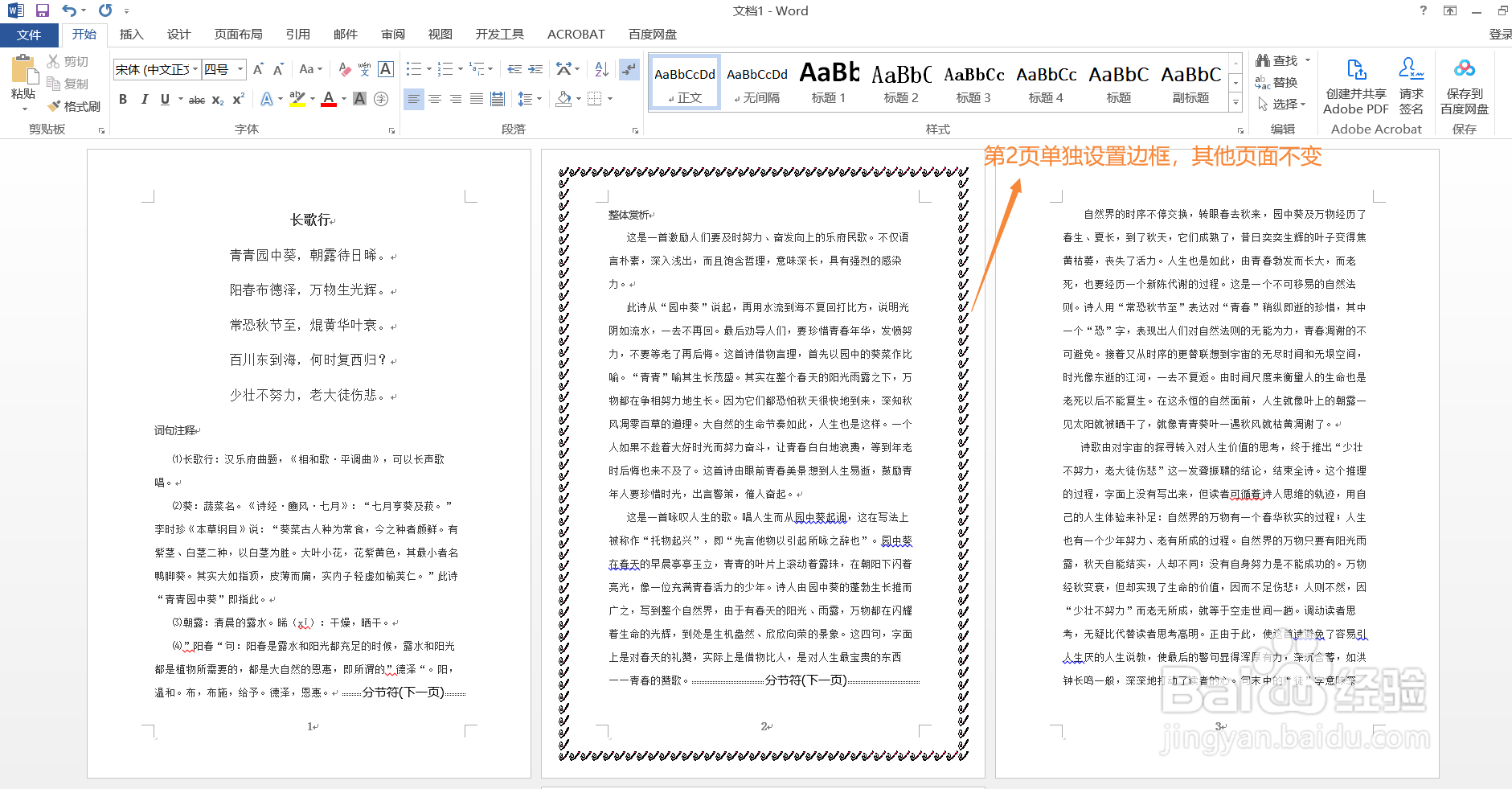 WORD办公页面边框
WORD办公页面边框
选择需要添加边框的文字,点击【开始】,在“段落”栏中点击【边框】右侧,选择【边框和底纹】,弹出选项框
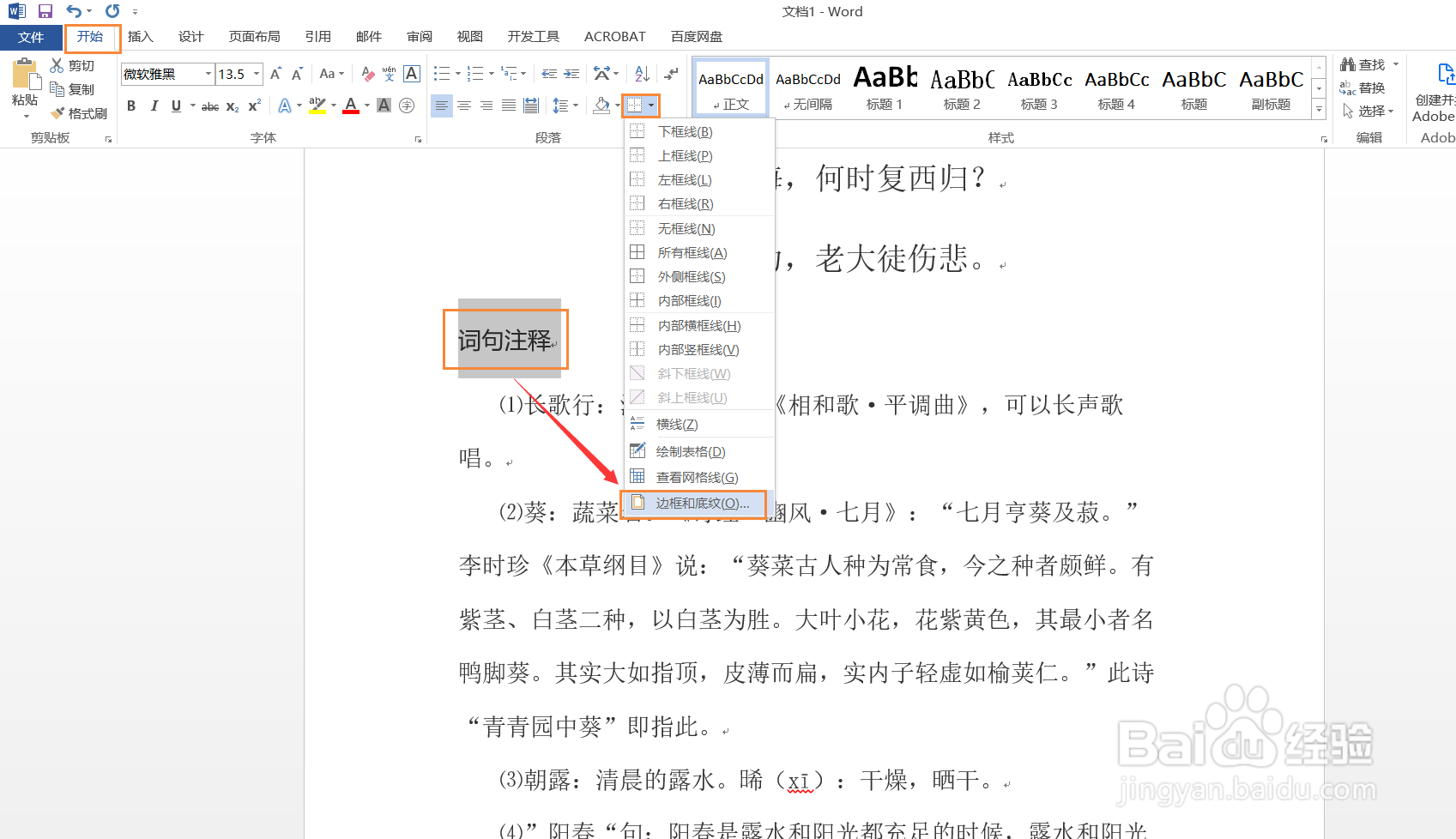 2/3
2/3在边框和底纹选项框,点击【边框】设置参数:
①“应用于”选择:文字
②“设置、样式、颜色、宽度”可根据自行需要自定选择
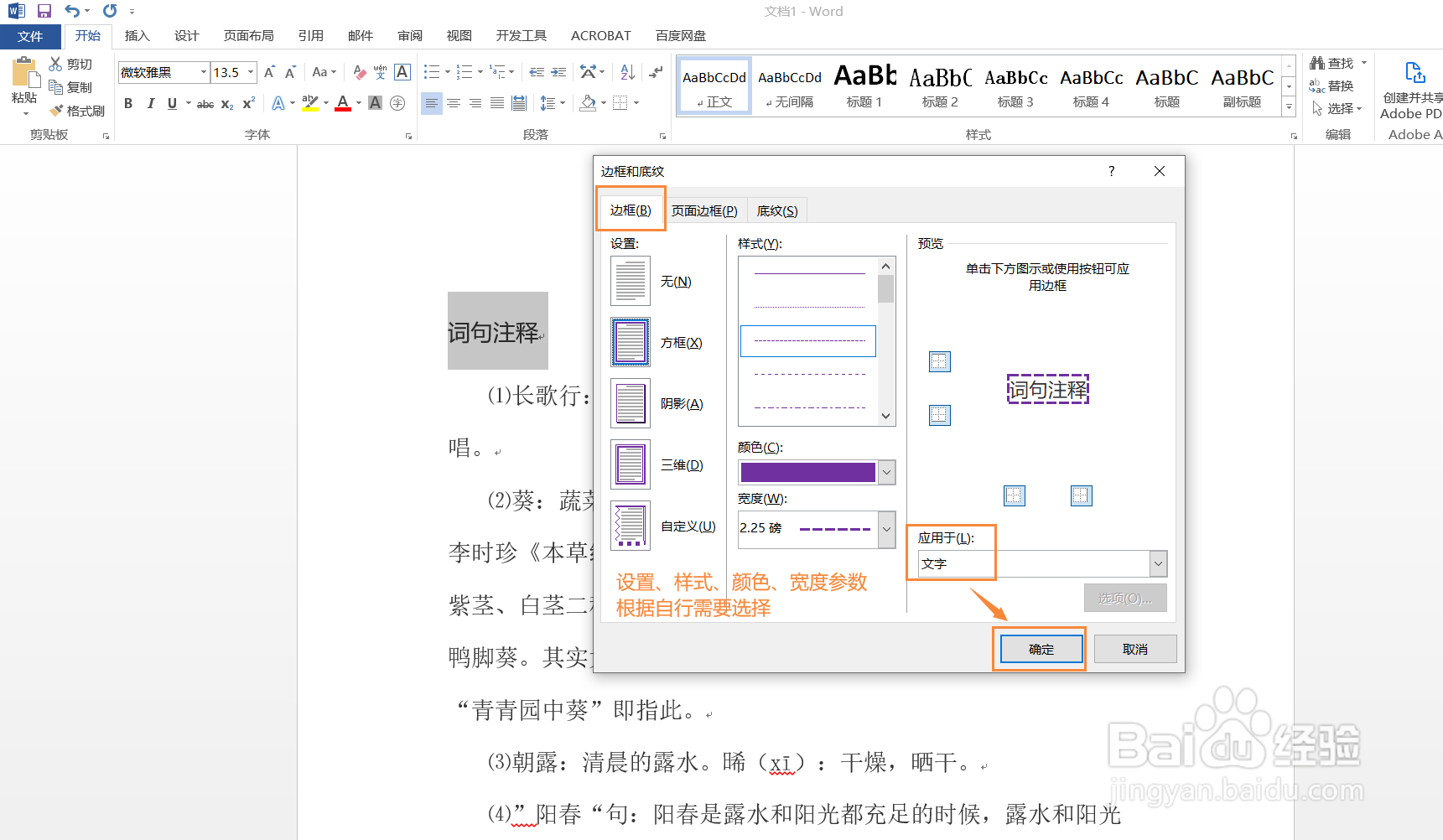 3/3
3/3设置完成,点击【确定】,文字添加边框成功。
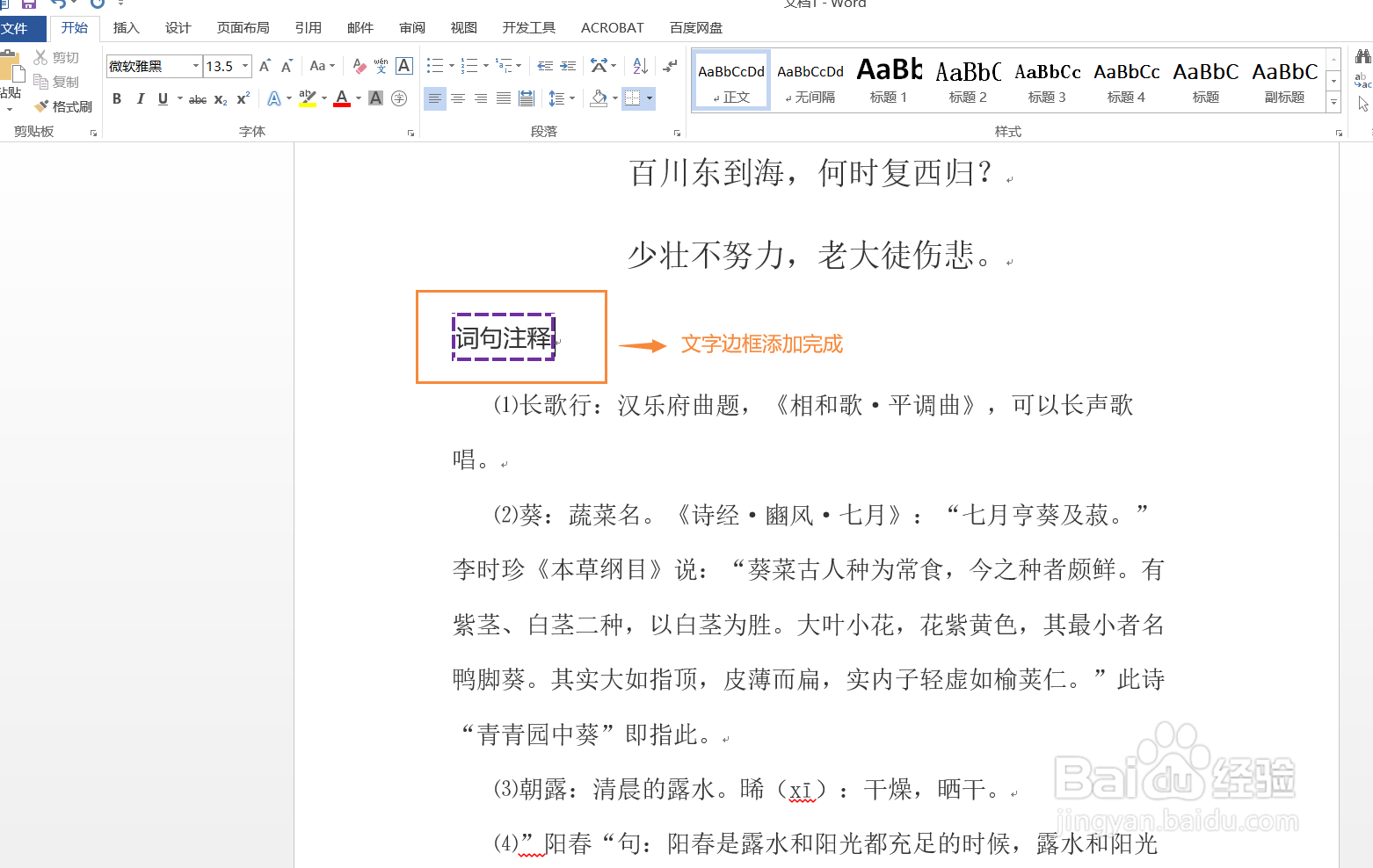 二、段落边框1/3
二、段落边框1/3选择需要添加边框的段落,点击【开始】,在“段落”栏中点击【边框】右侧,选择【边框和底纹】,弹出选项框
2/3在边框和底纹选项框,点击【边框】设置参数:
①“应用于”选择:段落
②“设置、样式、颜色、宽度”可根据自行需要自定选择
注:“自定义”边框,可将边框四边分别设置不同样式
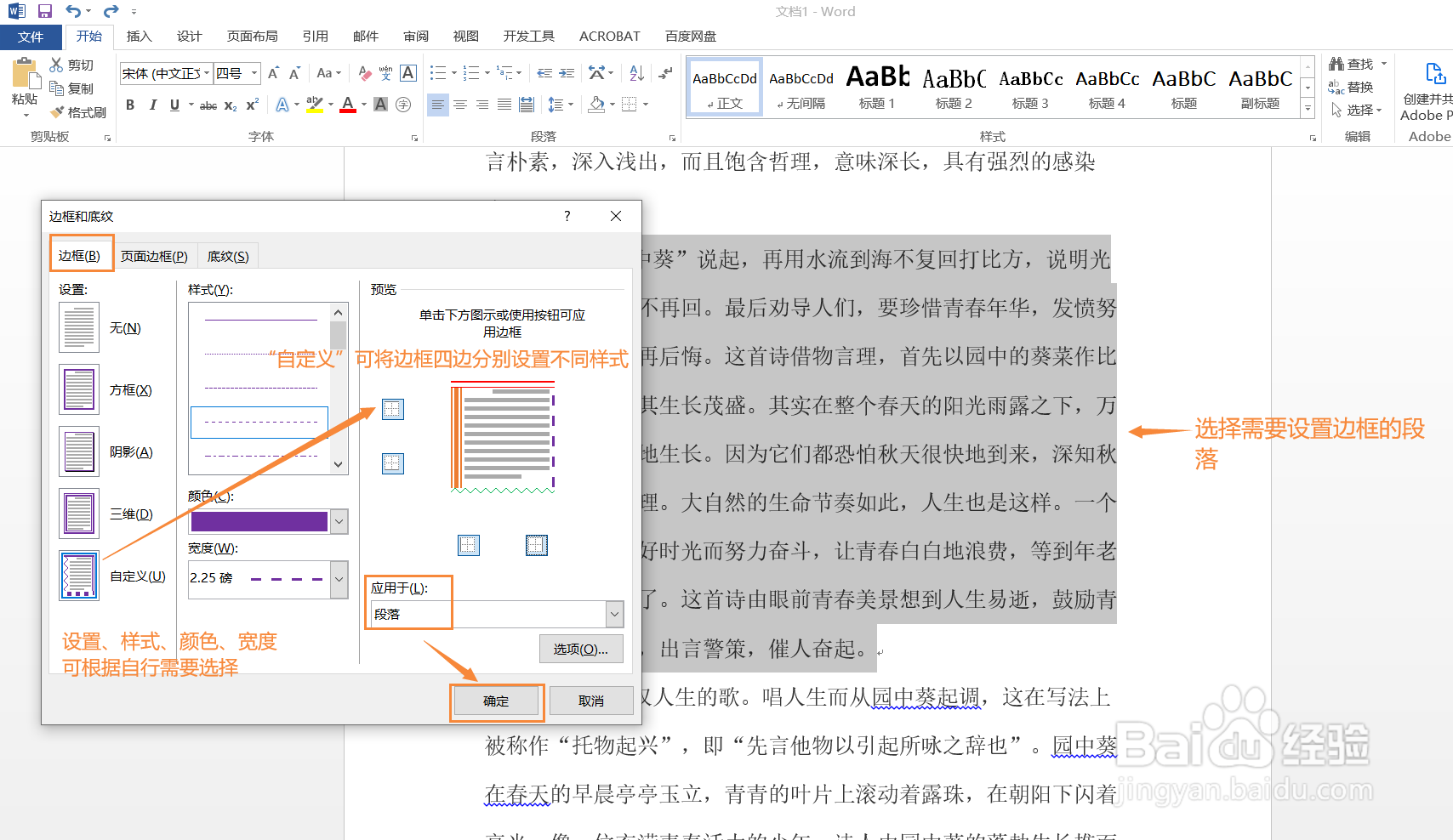 3/3
3/3设置完成,点击【确定】,段落添加边框成功。
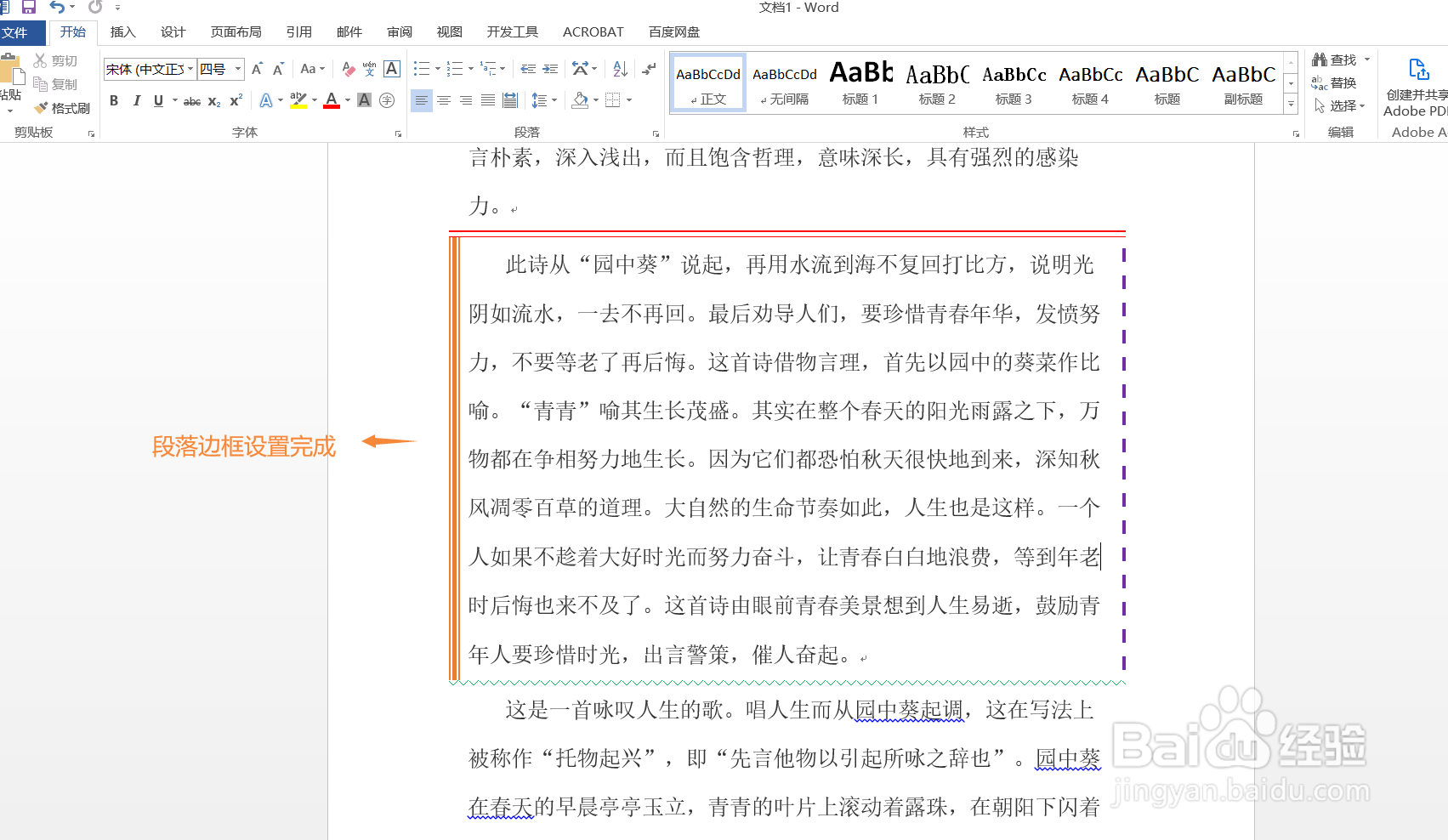 三、页面边框1/4
三、页面边框1/4选择需要添加边框的段落,点击【开始】,在“段落”栏中点击【边框】右侧,选择【边框和底纹】,弹出选项框
2/4在边框和底纹选项框,点击【页面边框】设置参数:
①“应用于”选择:整篇文档
②“设置、样式、颜色、宽度、艺术型”可根据自行需要自定选择
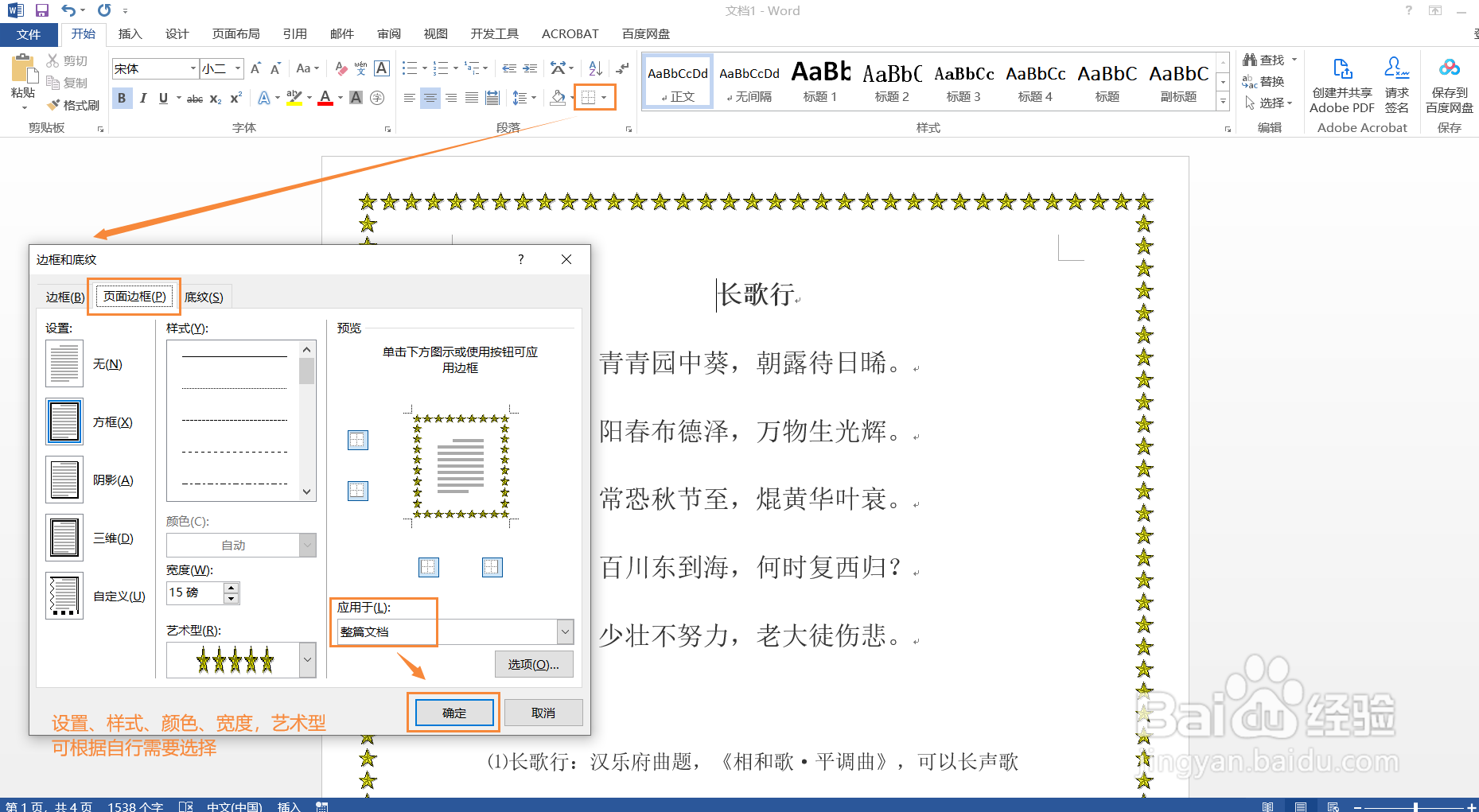 3/4
3/4设置完成,点击【确定】,页面添加边框成功(这里是指文档全部页面都统一设置了页面边框)。
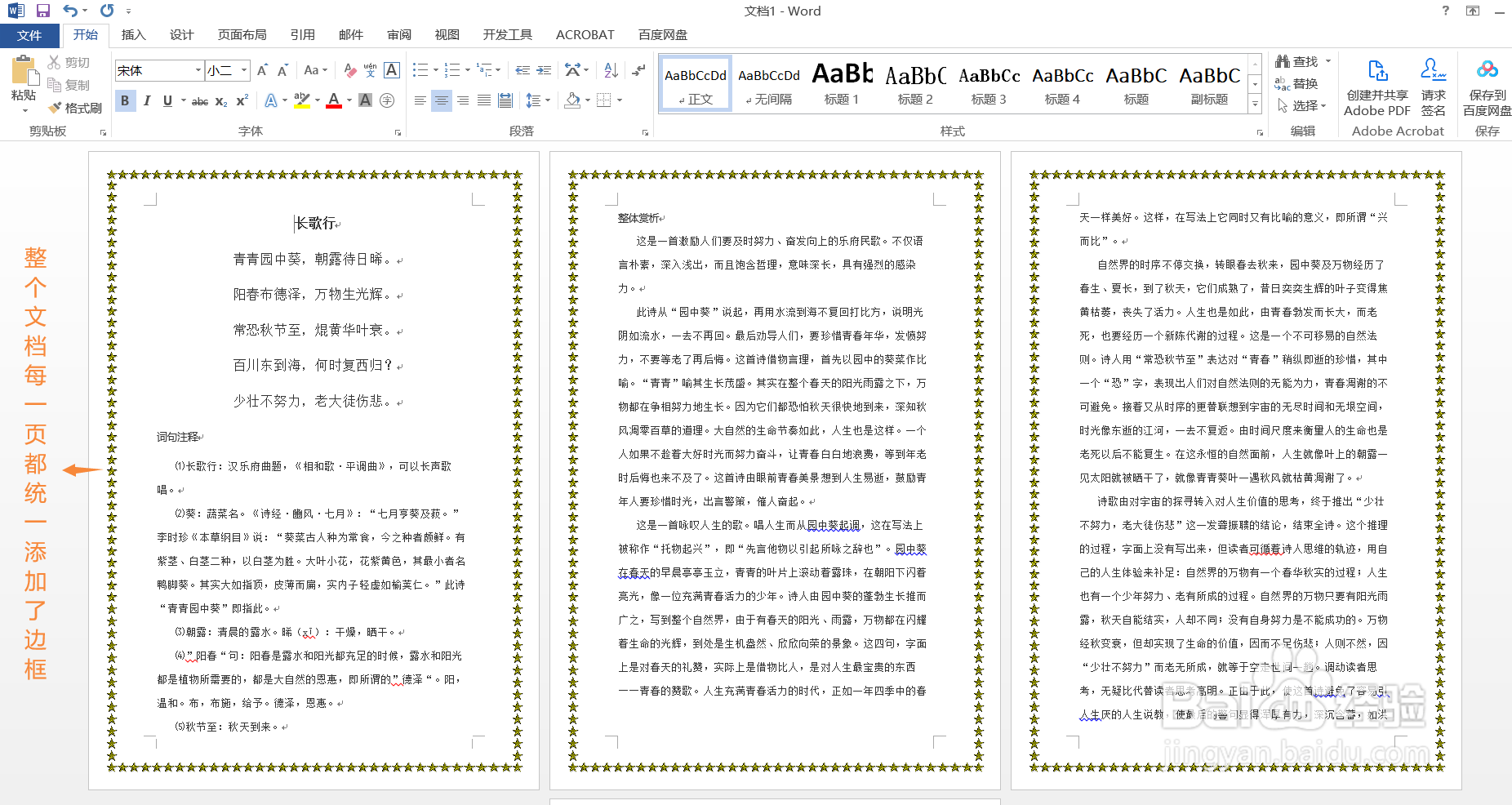 4/4
4/4注:如需单独设置某个页面边框,则可:
在单独设置边框页面的前一页末尾和后一页开头分别添加分节符(“页面布局”—“分隔符”—“下一页”),将页面单独分节开,然后将光标定位到需要单独设置边框页面,利用设置页面边框方法添加边框即可单独设置页面边框,如下图
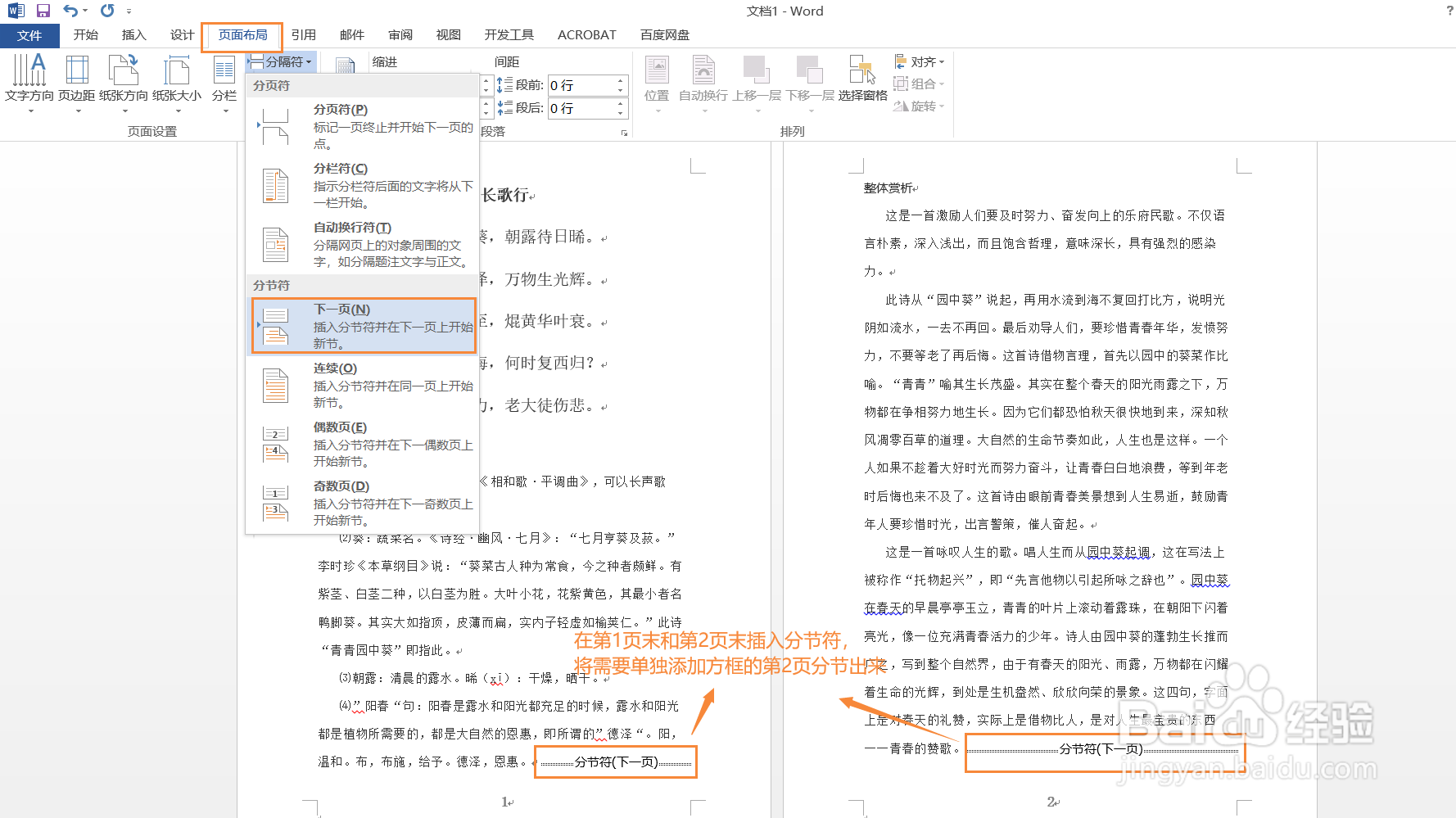
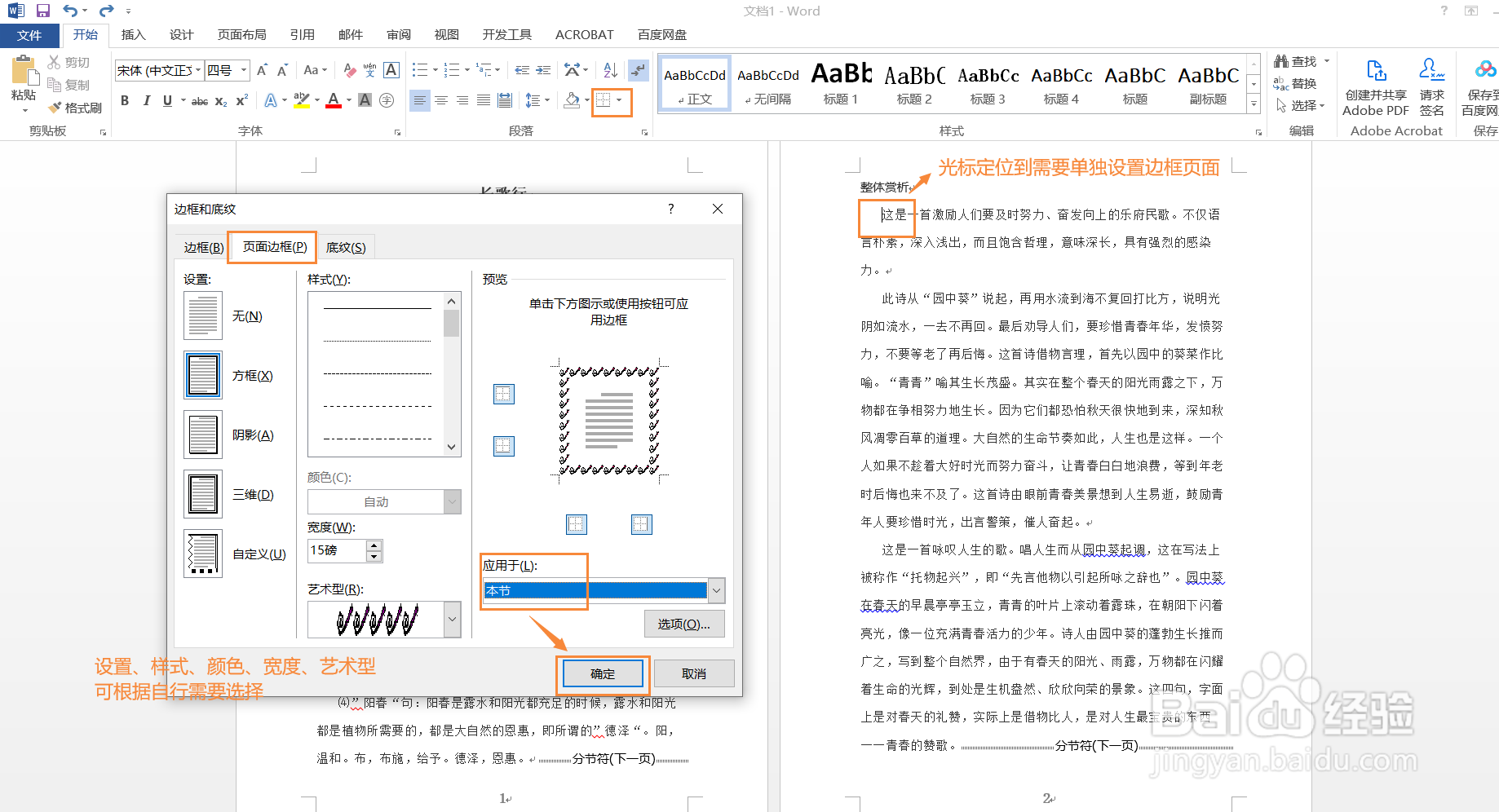
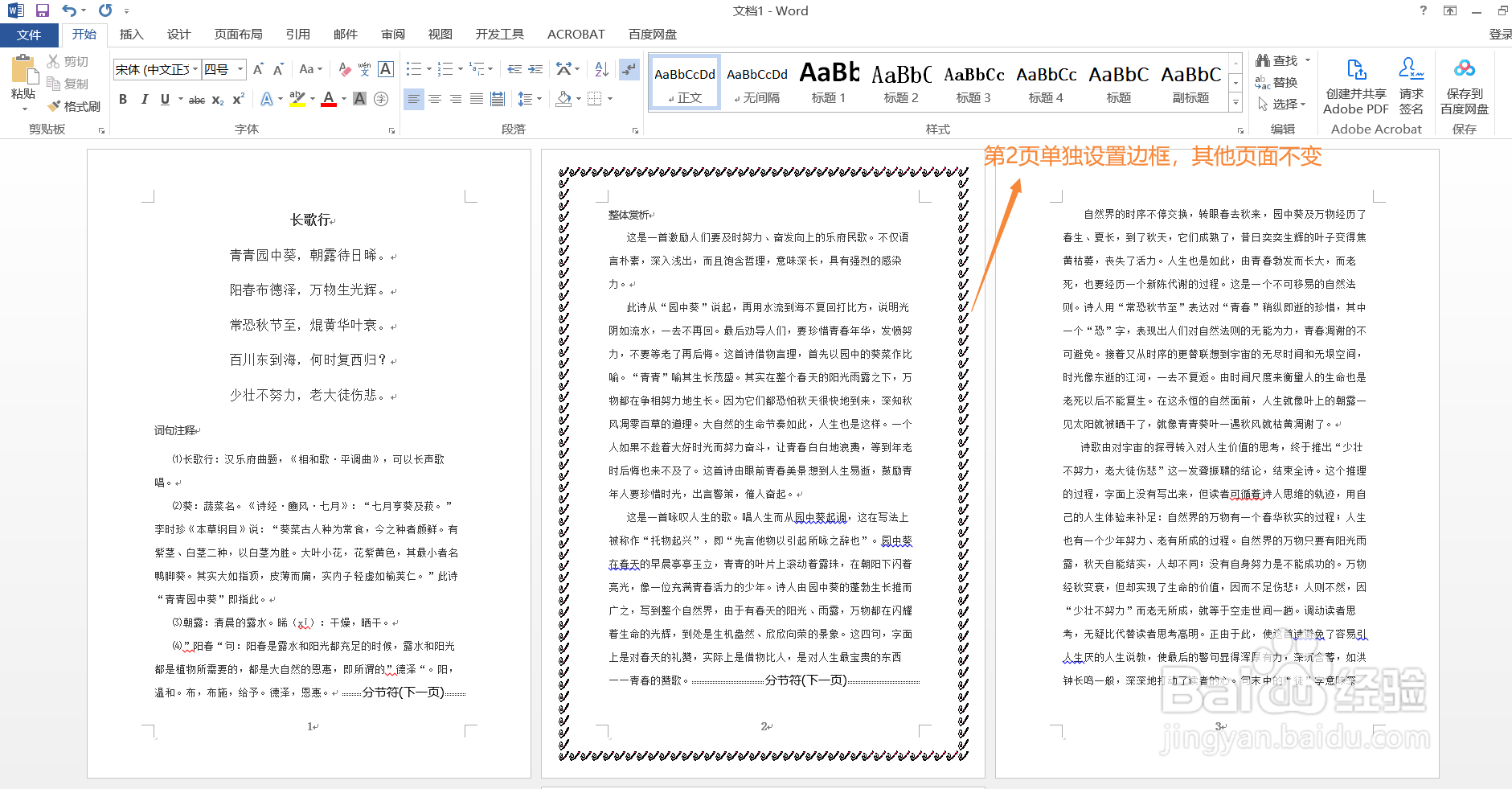 WORD办公页面边框
WORD办公页面边框 版权声明:
1、本文系转载,版权归原作者所有,旨在传递信息,不代表看本站的观点和立场。
2、本站仅提供信息发布平台,不承担相关法律责任。
3、若侵犯您的版权或隐私,请联系本站管理员删除。
4、文章链接:http://www.1haoku.cn/art_411290.html
上一篇:抖音荷花相册视频怎么制作
下一篇:百度贴吧怎么查看自己回复过的贴子记录?
 订阅
订阅